La plataforma de ion te brinda la capacidad de realizar cálculos avanzados utilizando reglas avanzadas. Puedes usar cálculos para ponderar ciertas respuestas dentro de tus experiencias interactivas o realizar cálculos matemáticos para proporcionar a los visitantes el precio de un producto o servicio que ofreces.
Respuestas ponderadas
Al configurar una experiencia interactiva como un cuestionario, es posible que desees decirles a los visitantes cuántas respuestas correctas recibieron una vez que completaron el cuestionario. Para hacerlo, puedes usar la acción "Save computed data" para agregar puntos por cada vez que alguien dé la respuesta correcta.
Encontrarás un ejemplo de esta regla en el Lead Gen Quiz de la experiencia Quick Start.
Dentro de esta experiencia, detrás de cada respuesta correcta, encontrarás una regla que agrega un punto al campo de datos “QuizScore”. Puedes usar el signo más con la acción "Save" calculada en la base de datos para agregar un punto a un campo dado siempre que se dé una respuesta correcta.
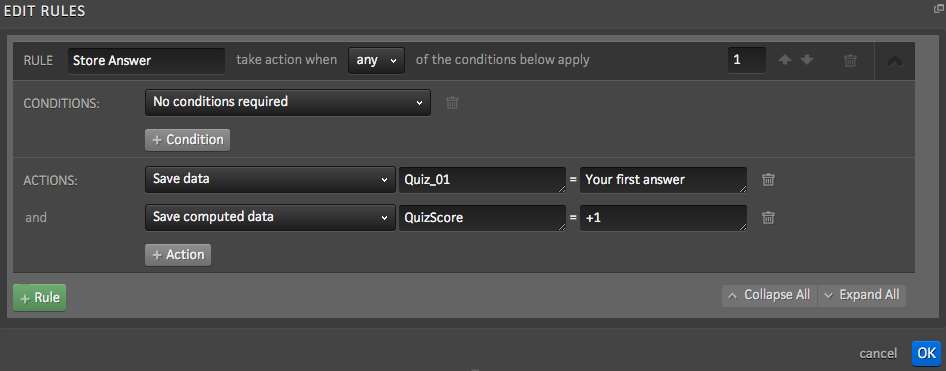
* NOTA: La regla en este ejemplo también guarda la respuesta dada al campo Quiz_01 para que pueda mostrarse nuevamente en una página posterior. Ten en cuenta también que esta regla se agregó directamente al botón en el que el encuestado hace clic para proporcionar la respuesta a la pregunta.
Cálculos avanzados
La función de guardar datos calculados también se puede utilizar para realizar cálculos más avanzados. Esta acción será particularmente útil para cualquier experiencia en la que desees proporcionar a los visitantes un precio u otro valor numérico basado en una respuesta que brinden en su formulario.
Por ejemplo, si deseas proporcionar a los visitantes un precio total de los widgets, puedes agregar un campo al formulario de ion para que le pregunte al visitante cuántos widgets está interesados en comprar. Luego, podrías aplicar una regla al formulario para calcular el total.
Digamos que cada widget cuesta $25. Supongamos también que el campo utilizado en el formulario para que los visitantes ingresen la cantidad de widgets se llama "Units". Puedes aplicar una regla similar a la siguiente a tu formulario para calcular cuánto costaría el pedido total.
En nuestro ejemplo, estamos guardando el costo total en un campo de datos "Total". El campo "Units" se agrega a la regla para usar dinámicamente cualquier valor que el encuestado ingresó para el campo "Units" en la experiencia en vivo.
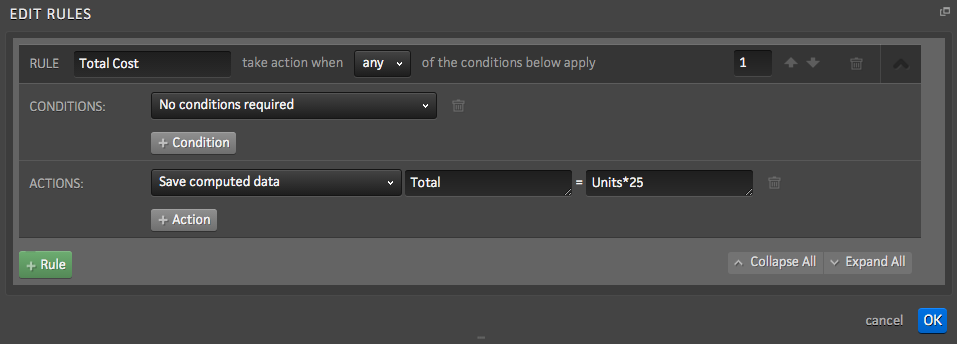
Las variables de contenido se pueden usar en la página de agradecimiento para mostrar el costo total del pedido. Para hacerlo, simplemente escribe $ {{Total}} en la página de agradecimiento. Cuando visualices la página en vivo, {{Total}} será reemplazado por el costo real que se calcula mediante esta regla avanzada.
* NOTA: Puedes configurar cálculos más complejos que estos ejemplos. No dudes en utilizar paréntesis para agrupar operaciones y múltiples variables de contenido a lo largo de la fórmula para realizar cálculos más avanzados.
.png?height=120&name=rockcontent-branco%20(1).png)